如果您是攝影愛好者,則手機,計算機或iCloud上必須有許多照片。 通過使用照片應用程序,iCloud照片可以將照片和視頻安全地存儲在iCloud中,同時將數據同步到手機,Mac和iCloud.com。 無論使用哪種設備,都可以通過登錄iCloud帳戶瀏覽照片。 此外,與幾個朋友共享照片更加方便快捷。 這就是為什麼許多人想要在iCloud上卸載他們的照片和視頻的原因。 所以今天我們要談論 如何在Mac上訪問iCloud照片。 但是在執行此操作之前,我們先來看看一些在Mac上清理不必要和重複照片的體貼提示。
文章指南第1部分。熱門技巧-刪除Mac上不必要和重複的照片部分2。 如何在Mac上訪問iCloud照片部分3。 結論
第1部分。熱門技巧-刪除Mac上不必要和重複的照片
在訪問iCloud照片庫之前,請注意,當您使用iPhone相機拍照或錄製視頻時,iCloud會在後台自動備份您的照片和視頻。 這將在您的iCloud中佔用一定的空間。 儘管您將文件存儲在iCloud中是為了節省存儲空間,但是逐漸地,您會發現iCloud中只有5GB的免費存儲空間。 要獲得更多存儲空間,您需要每月至少支付0.99美元。 當Mac上的iCloud接收到這些文件時,您的Mac同樣會在硬盤上備份另一個文件,這將越來越多地堆積大量文件並影響設備的運行。 因此,最好清除Mac上一些不必要的重複圖像。
在這裡推薦功能強大的類似管家的軟件 iMyMac PowerMyMac 給您,這有助於快速徹底地清理,優化和維護Mac。 具體步驟如下:
要在Mac上清除iPhoto垃圾:
- 輸入軟件並轉到Master Scan。
- 按下掃描按鈕,過一會兒再查看結果。 (如果您是第一次使用此軟件掃描照片,請允許它在Mac上訪問您的數據。)
- 選擇您要刪除的照片,然後按 清潔 然後等待清潔過程。
要在Mac上清除類似照片:
- 啟動軟件並單擊 類似的圖像查找器 在“工具包”模塊下。
- 按下掃描按鈕並查看掃描結果。
- 選擇類似的照片進行清潔,然後按 清潔 等一會兒。
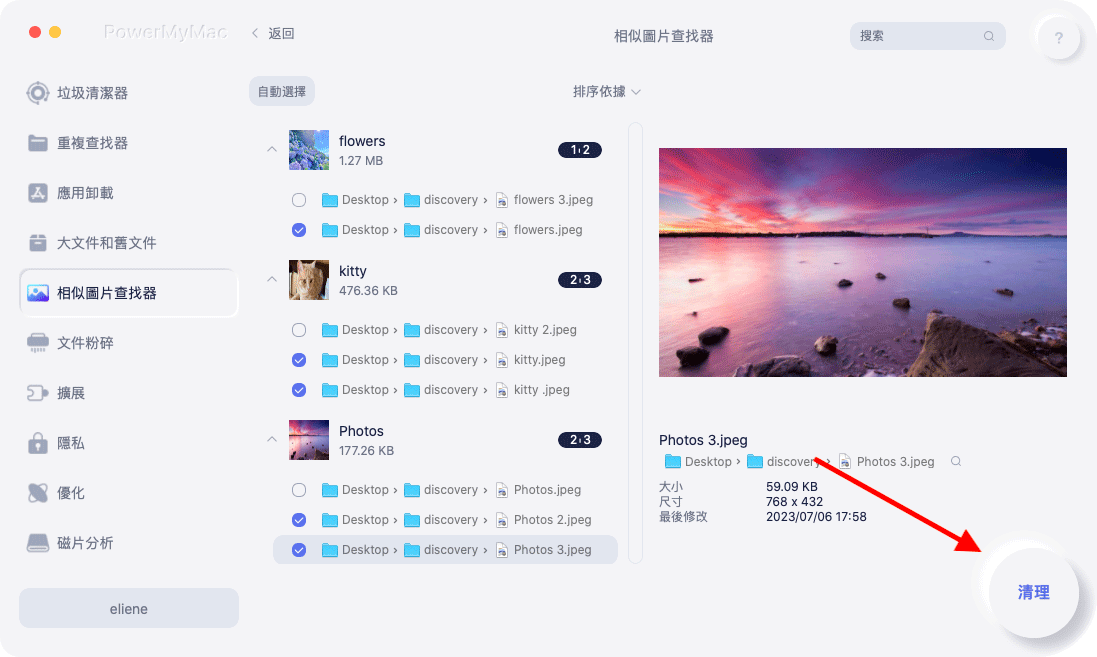
看到! 步驟非常簡單,然後,您會驚訝於Mac比以前乾淨得多。 釋放更多空間。 您的Mac和iCloud將運行得更快。 現在,您可以訪問iCloud照片。
部分2。 如何在Mac上訪問iCloud照片
如今,有許多訪問iCloud的方法,尤其是當它不僅具有在線版本而且具有應用程序版本時。 因此,在這一部分中,我們將分享兩種輸入iCloud照片的方法。
如何在線輸入iCloud照片:
如果您不在Mac上下載iCloud,則可以打開iCloud.com來訪問它並查看照片或在線上傳照片。 您應該做的是:
- 使用瀏覽器搜索iCloud.com。
- 登錄您的Apple ID並輸入iCloud。
- 在左列的菜單列表中單擊照片,然後您將看到在iCloud中上傳的照片。
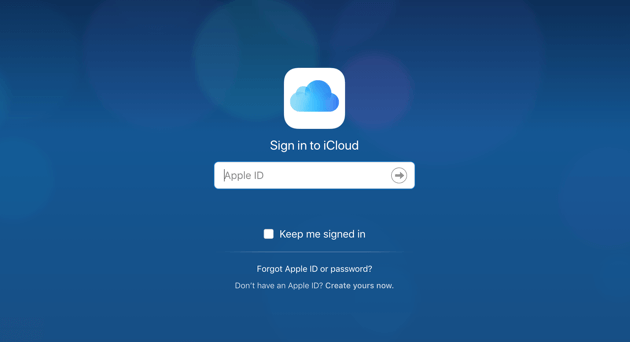
如何在Mac上輸入iCloud照片庫:
如果您已經在Mac上下載了iCloud,請打開它,然後按照以下步驟操作:
- 轉到Apple菜單,然後單擊系統偏好設置。
- 找到iCloud並選擇它。
- 勾選名為“照片”的複選框。
- 打開選項,然後勾選名為“ iCloud照片庫”的複選框。 (啟用此功能後,您的照片會自動上傳到iCloud照片庫。這會在iCloud中佔用一定的空間,這就是為什麼我們要求您清理Mac以便減少照片存儲浪費的原因。垃圾和類似圖片。)
- 如果願意,請勾選“我的照片流”和“ iCloud照片共享”複選框。 (此步驟允許您導入,發送和共享照片。)
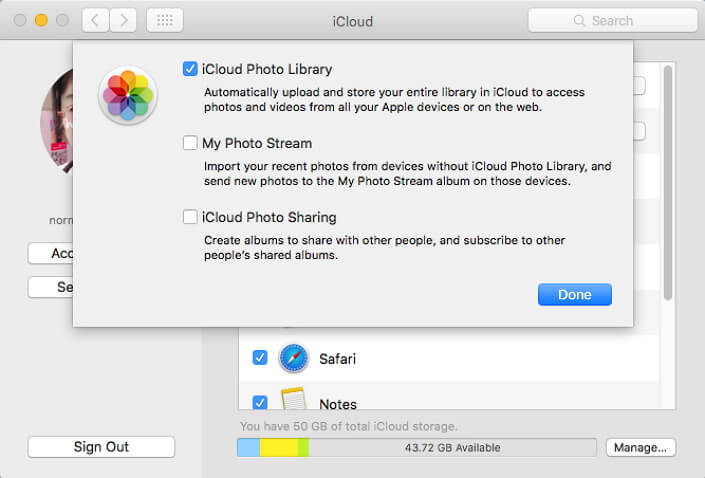
好的,現在您已經在iCloud中。 您可以上傳剛用手機拍攝的照片,瀏覽舊照片以享受美好時光,或與想要的人分享。
部分3。 結論
將照片保存在iCloud中既安全又方便。 這些照片可以永久存儲在iCloud中,未經允許,陌生人無法看到。 人們可以非常頻繁地上傳和共享照片,即使Mac上沒有iCloud應用也是如此。 進入iCloud照片非常容易。 但是我仍然想提醒您定期清潔Mac,以便釋放更多空間來存儲您真正想要的照片。 要自己清除照片垃圾,可能會很累,中途且耗時,但是如果您下載 iMyMac PowerMyMac,您可以節省寶貴的時間來拍攝更漂亮的照片並將其備份到已經清理過的iCloud照片中。 永遠記住,只要係統沒有更多的冗余文件並且有足夠的存儲空間,您的Mac及其上安裝的應用程序就可以運行得更快。



